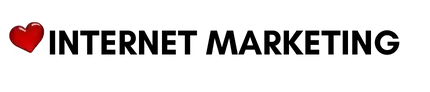Die Ladegeschwindigkeit Ihrer WordPress-Website ist längst nicht mehr nur ein „Nice-to-have“, sondern ein entscheidender Rankingfaktor. Mit der Einführung der Core Web Vitals als offizielle Google-Rankingsignale im Jahr 2021 hat sich die Bedeutung der Website-Performance dramatisch erhöht. Eine langsame Website kostet nicht nur Besucher – sie kann Ihr gesamtes SEO-Ranking negativ beeinflussen. In diesem umfassenden Leitfaden erfahren Sie, wie Sie Ihre WordPress-Performance optimieren und dabei die Core Web Vitals meistern.
Warum Ladegeschwindigkeit und Core Web Vitals entscheidend sind
Die Zahlen sprechen eine deutliche Sprache: Performance ist nicht nur ein technisches Detail, sondern direkter Umsatztreiber. Google hat dies erkannt und mit den Core Web Vitals konkrete Metriken eingeführt, die das Nutzererlebnis messbar machen.
Core Web Vitals verstehen: Die drei entscheidenden Metriken
Zielwert: Unter 2,5 Sekunden
Auswirkung: Erste Wahrnehmung der Seitenladegeschwindigkeit
Zielwert: Unter 100 Millisekunden
Auswirkung: Wahrgenommene Interaktivität der Website
Zielwert: Unter 0,1
Auswirkung: Visuelle Stabilität und Nutzerfreundlichkeit
Neue Metriken: Interaction to Next Paint (INP)
Wichtiger Hinweis für 2024
Ab März 2024 ersetzt Google die FID-Metrik durch Interaction to Next Paint (INP). Diese neue Metrik misst die Gesamtreaktionszeit einer Website auf Nutzerinteraktionen während des gesamten Besuchs, nicht nur bei der ersten Interaktion.
Performance-Optimierung für WordPress: Schritt-für-Schritt-Anleitung
Hosting und Server optimieren
Wählen Sie einen leistungsstarken Hosting-Provider mit SSD-Speicher, HTTP/2-Unterstützung und optimalerweise einem Content Delivery Network (CDN). Managed WordPress-Hosting bietet oft bereits optimierte Server-Konfigurationen.
Caching implementieren
Installieren Sie ein professionelles Caching-Plugin wie WP Rocket, W3 Total Cache oder LiteSpeed Cache. Aktivieren Sie Browser-Caching, Seiten-Caching und Objekt-Caching für maximale Performance.
Bilder optimieren
Komprimieren Sie Bilder mit Tools wie ShortPixel oder Smush. Implementieren Sie moderne Bildformate (WebP, AVIF) und lazy Loading für Bilder, die nicht im sichtbaren Bereich liegen.
CSS und JavaScript optimieren
Minifizieren und kombinieren Sie CSS/JS-Dateien. Entfernen Sie ungenutzten Code und laden Sie JavaScript asynchron oder verzögert, um das Rendering nicht zu blockieren.
Datenbank bereinigen
Optimieren Sie regelmäßig Ihre WordPress-Datenbank, entfernen Sie Spam-Kommentare, Revisionen und verwaiste Daten mit Plugins wie WP-Optimize oder Advanced Database Cleaner.
Konkrete WordPress-Optimierungen für bessere Core Web Vitals
LCP (Largest Contentful Paint) verbessern
FID/INP (First Input Delay / Interaction to Next Paint) verbessern
CLS (Cumulative Layout Shift) vermeiden
Die besten Tools zur Performance-Messung
PageSpeed Insights
Googles offizielles Tool zur Messung der Core Web Vitals mit konkreten Verbesserungsvorschlägen
GTmetrix
Detaillierte Performance-Analyse mit Wasserfall-Diagrammen und historischen Daten
WebPageTest
Umfangreiche Tests mit verschiedenen Browsern und Verbindungsgeschwindigkeiten
Lighthouse
Chrome-integriertes Tool für Performance, Accessibility und SEO-Audits
Core Web Vitals Report
Google Search Console Report für echte Nutzerdaten Ihrer Website
Pingdom
Monitoring-Tool mit globalen Teststandorten und Performance-Alerts
WordPress-spezifische Performance-Plugins
Caching-Plugins
Ohne Caching
Ladezeit: 4,2 Sekunden
Requests: 85
Dateigröße: 3,8 MB
Mit WP Rocket
Ladezeit: 1,8 Sekunden
Requests: 32
Dateigröße: 1,2 MB
Empfohlene Caching-Plugins:
- WP Rocket – Premium-Plugin mit einfacher Konfiguration und maximaler Performance
- LiteSpeed Cache – Kostenlos, besonders effektiv bei LiteSpeed-Servern
- W3 Total Cache – Umfangreiche kostenlose Lösung für erfahrene Nutzer
- WP Super Cache – Einfaches, zuverlässiges Plugin von Automattic
Bildoptimierung
Top Bildoptimierungs-Plugins:
- ShortPixel – Verlustfreie und verlustbehaftete Komprimierung mit WebP-Unterstützung
- Smush – Kostenlose Bildoptimierung mit Bulk-Optimierung
- Imagify – Drei Kompressionsstufen und automatische Optimierung
- EWWW Image Optimizer – Lokale Optimierung ohne externe Server
Monitoring und kontinuierliche Verbesserung
Profi-Tipp: Automatisiertes Monitoring
Richten Sie automatische Performance-Überwachung ein. Tools wie Pingdom oder GTmetrix können Sie bei Performance-Verschlechterungen sofort benachrichtigen. So können Sie schnell reagieren, bevor sich Probleme auf Ihr Ranking auswirken.
Regelmäßige Performance-Audits
Führen Sie monatliche Performance-Checks durch:
- Core Web Vitals in der Google Search Console überwachen
- PageSpeed Insights Tests für wichtigste Seiten
- Überwachung der Server-Response-Zeiten
- Analyse der größten Performance-Killer
- Überprüfung neuer Plugin-Installationen auf Performance-Impact
Mobile Performance: Besonders kritisch für Core Web Vitals
Da Google primär die mobile Version Ihrer Website für das Ranking verwendet, ist mobile Performance besonders wichtig:
Häufige Performance-Killer in WordPress vermeiden
Plugin-Überladung
Zu viele Plugins sind einer der häufigsten Performance-Killer. Deaktivieren Sie ungenutzte Plugins und prüfen Sie regelmäßig, welche Plugins die meisten Ressourcen verbrauchen.
Unoptimierte Themes
Schlecht programmierte Themes können massive Performance-Probleme verursachen. Wählen Sie schlanke, gut codierte Themes von renommierten Entwicklern.
Externe Ressourcen
Social Media Widgets, externe Fonts und Tracking-Codes können die Ladezeit erheblich verlängern. Laden Sie diese Ressourcen asynchron oder verzögert.
Achtung bei Page Buildern
Page Builder wie Elementor oder Divi können die Performance negativ beeinflussen. Wenn Sie diese verwenden, achten Sie besonders auf Optimierung und verwenden Sie spezielle Performance-Plugins für Page Builder.
Zukunftssichere Performance-Strategegie
Die Web-Performance-Landschaft entwickelt sich ständig weiter. Bleiben Sie auf dem Laufenden:
- HTTP/3 und QUIC: Neueste Protokolle für noch schnellere Übertragung
- Progressive Web Apps (PWA): App-ähnliche Performance im Browser
- Edge Computing: Content-Delivery noch näher am Nutzer
- AI-basierte Optimierung: Automatische Performance-Verbesserungen
Erfolgsrezept für langfristige Performance
Kombinieren Sie technische Optimierung mit regelmäßigem Monitoring und bleiben Sie über neue Entwicklungen informiert. Eine gut optimierte WordPress-Website kann Conversion-Raten um bis zu 40% steigern und gleichzeitig Ihr SEO-Ranking verbessern.
Was sind Core Web Vitals und warum sind sie wichtig für SEO?
Core Web Vitals sind drei spezifische Metriken von Google zur Messung der Nutzererfahrung: Largest Contentful Paint (LCP), First Input Delay (FID) und Cumulative Layout Shift (CLS). Sie sind seit 2021 offizieller Rankingfaktor und beeinflussen direkt die Position Ihrer Website in den Suchergebnissen. Websites mit guten Core Web Vitals haben bessere Chancen auf höhere Rankings.
Wie kann ich die Ladegeschwindigkeit meiner WordPress-Website messen?
Verwenden Sie Tools wie PageSpeed Insights, GTmetrix, WebPageTest oder Lighthouse für detaillierte Performance-Analysen. Die Google Search Console bietet außerdem einen Core Web Vitals Report mit echten Nutzerdaten. Führen Sie Tests regelmäßig durch und achten Sie besonders auf die mobile Performance, da Google Mobile-First-Indexing verwendet.
Welche WordPress-Plugins verbessern die Performance am effektivsten?
Die wichtigsten Performance-Plugins sind: WP Rocket oder LiteSpeed Cache für Caching, ShortPixel oder Smush für Bildoptimierung, sowie Autoptimize für CSS/JS-Optimierung. Vermeiden Sie zu viele Plugins gleichzeitig und testen Sie die Performance nach jeder Plugin-Installation. Ein gutes Caching-Plugin allein kann die Ladezeit um 50-70% reduzieren.
Was ist der Unterschied zwischen FID und der neuen INP-Metrik?
First Input Delay (FID) misst nur die erste Nutzerinteraktion, während Interaction to Next Paint (INP) die Reaktionszeit auf alle Nutzerinteraktionen während des gesamten Besuchs bewertet. Ab März 2024 ersetzt INP die FID-Metrik als Core Web Vital. INP ist aussagekräftiger, da es die gesamte Interaktivität der Website berücksichtigt.
Wie oft sollte ich die Performance meiner Website überprüfen?
Führen Sie wöchentliche Quick-Checks mit PageSpeed Insights durch und monatliche detaillierte Audits mit mehreren Tools. Überwachen Sie die Core Web Vitals kontinuierlich über die Google Search Console. Nach größeren Updates, Plugin-Installationen oder Theme-Änderungen sollten Sie sofort einen Performance-Test durchführen. Automatisiertes Monitoring mit Tools wie Pingdom hilft dabei, Probleme frühzeitig zu erkennen.
Letzte Bearbeitung am Samstag, 6. September 2025 – 9:26 Uhr von Alex, Head of SEO Manager.